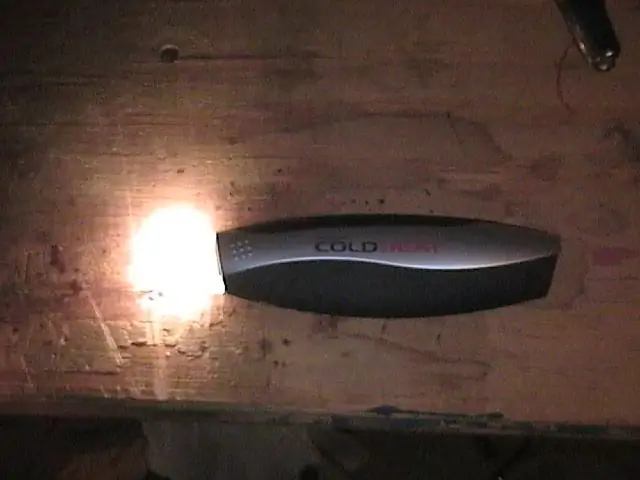
สารบัญ:
- ผู้เขียน John Day [email protected].
- Public 2024-01-30 13:08.
- แก้ไขล่าสุด 2025-01-23 15:12.
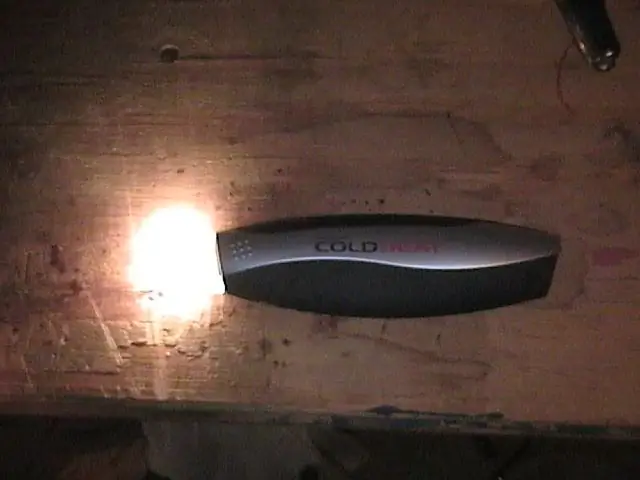

ไม่นะ!!! คุณซื้อ Coldheat !!! คุณจะทำอะไรกับมัน? ฉันรู้ คุณสามารถเปลี่ยนมันเป็นสิ่งที่มีประโยชน์ เช่น ไฟฉาย! นี่คือวิธีทีละขั้นตอนในการเปลี่ยนขยะของคุณให้เป็นไฟฉายที่สว่างและใช้งานได้จริง ซึ่งเหมาะสำหรับโต๊ะข้างเตียงของคุณ และการไปเที่ยวกลางคืนในตอนกลางคืน ขอโทษสำหรับภาพที่เป็นเม็ดๆ กล้องดิจิตอลของฉันไม่พร้อมใช้งาน และทั้งหมดที่ฉันต้องถ่ายรูปคือกล้องวิดีโอ และถ้าคุณชอบคำแนะนำของฉัน อย่าลืมให้คะแนนมัน และตรวจสอบสิ่งอื่น ๆ ของฉัน
ขั้นตอนที่ 1: สิ่งที่คุณต้องการ

โครงการนี้ต้องการวัสดุเหล่านี้:
- ความร้อนเย็นหนึ่งอัน - ไขควงขนาดเล็กหนึ่งอัน (หัวแบนเล็กๆ บน Leatherman ทำงานได้ดี แต่ควรใช้เครื่องมือที่แม่นยำกว่านี้จะดีกว่า) - หัวแร้งหนึ่งอัน - หลอดไฟขนาดเล็กพร้อมซ็อกเก็ตหนึ่งอัน (ฉันใช้ 2.5 โวลต์) - บัดกรีบางส่วน - เครื่องปอกสายไฟ (อุปกรณ์เสริม)
ขั้นตอนที่ 2: เปิด Coldheat ของคุณ


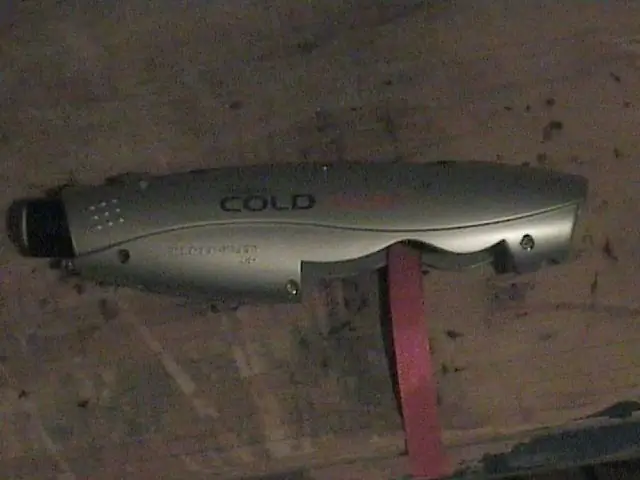

ในการที่จะเข้าไปข้างในเครื่องทำความร้อน คุณอาจต้องการเปิดมันขึ้นมา ถอดปลอกแบตเตอรี่ออก จากนั้นถอดสกรูที่อยู่ด้านในซองใส่แบตเตอรี่ แล้วถอดด้านบนออก (สิ่งสีน้ำเงินอยู่ด้านบน) จากนั้นถอดสกรูห้าตัวที่ยึดทั้งสองส่วนของเคสเข้าด้วยกัน คุณจะต้องเก็บสกรูไว้ใช้เมื่อคุณประกอบกลับเข้าด้วยกัน
ขั้นตอนที่ 3: กำจัด White Socket



คุณจะต้องเริ่มต้นด้วยการถอดกระบอกสีดำออกแล้วพักไว้ในภายหลัง
ถอดสกรูออกจากง่ามสีทองแดง และดึงซ็อกเก็ตทิปสีขาวออกจากง่าม คุณต้องเก็บง่ามไว้เพียงอันเดียว อันที่มีลวดบัดกรีสองเส้นติดอยู่ อื่น ๆ สามารถทิ้งได้ คุณสามารถทิ้งซ็อกเก็ตสีขาว คุณไม่จำเป็นต้องใช้มัน
ขั้นตอนที่ 4: เตรียมหลอดไฟ


กาวแท่งไฟเข้ากับกระบอกสีดำตามที่แสดงในภาพ
สำหรับช่างเทคนิคทุกคน: ใช่ ฉันรู้ว่ากำลังในวงจรน่าจะมากเกินไปสำหรับหลอดไฟและซ็อกเก็ต แต่ฉันไม่กังวลเรื่องนี้ จนถึงตอนนี้ หลอดไฟยังไม่หมด แต่ถ้าคุณรู้ว่าควรเพิ่มส่วนประกอบประเภทใด โปรดอย่าลังเลที่จะส่งข้อความถึงฉัน และฉันจะแก้ไขคำแนะนำนี้ตามนั้น
ขั้นตอนที่ 5: ติดตั้งหลอดไฟ



ถัดไปคุณต้องใส่หลอดไฟ แต่ก่อนที่คุณจะทำเช่นนั้น คุณต้องตัดง่ามทองแดงที่เหลือออก เพื่อให้กระบอกสีดำเข้าที่ ตรวจสอบให้แน่ใจว่าคุณปล่อยรูสกรูไว้บนง่าม เพื่อให้คุณสามารถขันกลับเข้าที่
วางกระบอกสีดำกลับเข้าที่ และบัดกรีสายไฟสำหรับหลอดไฟตามที่แสดงในภาพ
ขั้นตอนที่ 6: นำกลับมารวมกัน

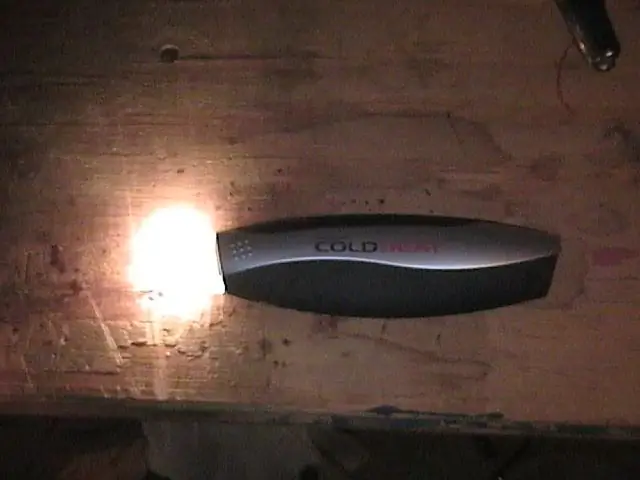
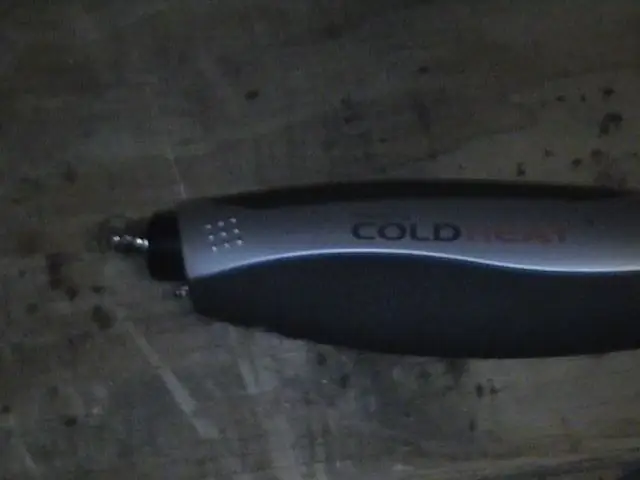
ตอนนี้คุณต้องนำ coldheat กลับมารวมกัน
เปลี่ยนสกรูที่ยึดง่าม เพื่อไม่ให้แตะต้อง จากนั้นใส่เคสกลับเข้าที่ ใส่แบตเตอรี่ แล้วเปิดเครื่อง ใส่ฝาครอบทิปแบบกึ่งโปร่งแสงสีขาวไว้เพื่อไม่ให้แสงทำร้ายดวงตาของคุณ
แนะนำ:
วิธีเปลี่ยน M.2 SSD ของคุณสำหรับ Acer Aspire E5-576: 4 ขั้นตอน

วิธีการเปลี่ยน M.2 SSD ของคุณสำหรับ Acer Aspire E5-576: วัสดุ:แล็ปท็อปใหม่ M.2 SSDA ไขควงหัวเล็ก Philips
วิธีเปลี่ยน Raspberry Pi ของคุณให้เป็นเกตเวย์การเข้าถึงระยะไกล: 6 ขั้นตอน

วิธีเปลี่ยน Raspberry Pi ของคุณให้เป็น Remote Access Gateway: เฮ้พวก! เมื่อพิจารณาจากเหตุการณ์ที่เกิดขึ้นเมื่อเร็วๆ นี้ ทีมงานของเราที่อยู่ทางไกลได้ทำงานอย่างหนักในการระดมความคิดในการทำให้การทำงานทางไกลไม่เจ็บปวดและเข้าถึงได้ เราได้สร้างรีโมท.itPi SD Card Image ซึ่งเป็นการ์ด SD ที่คุณสามารถใส่ลงในการ์ดใหม่
วิธีเปลี่ยน GPS เป็นอุปกรณ์ต่างๆ: 5 ขั้นตอน

วิธีเปลี่ยน GPS เป็นอุปกรณ์ต่างๆ: กระบวนการคือการนำ GPS ออกจากห้องโดยสารของรถรวม วางไว้บนหัวเก๋งรถแทรกเตอร์ ปลดตะขอจอแสดงผลออกจากเครื่องผสม และใส่ลงในรถแทรกเตอร์ ไม่จำเป็นต้องใช้เครื่องมือใด ๆ ในการทำขั้นตอนนี้ให้เสร็จ และระวังการปีนไปรอบๆ อุปกรณ์
วิธีเปลี่ยน CPU ใน Toshiba Satellite C55-A5300: 8 ขั้นตอน

วิธีเปลี่ยน CPU ใน Toshiba Satellite C55-A5300: วิธีเปลี่ยน CPU ใน Toshiba Satellite C55-A5300
วิธีเปลี่ยน Chromebook ให้เป็นเครื่อง Linux Ubuntu!: 5 ขั้นตอน

วิธีเปลี่ยน Chromebook ให้เป็นเครื่อง Linux Ubuntu!: ฉันได้รับ Samsung Chromebook เมื่อไม่นานมานี้ ตั้งแต่ได้มา ก็อยากเปลี่ยนให้ดีกว่านี้ เพื่อให้สามารถจัดการแอปที่ไม่ได้มาจาก Chrome เว็บสโตร์เท่านั้น ในที่สุดฉันก็พบหนทาง Linux Ubuntu เป็นวิธีที่ยอดเยี่ยมในการเพิ่มการใช้งานโครม
